使用过演示文稿的朋友们都知道,常常会在幻灯片的内容上使用超链接可以快速翻到需要的那一页幻灯片。下面小编就来告诉大家如何在WPS演示中使用超链接的命令,一起来看看吧。新建默认模板wps演示文稿,内容版式为空白版式。单击在线素材中的目录项,单击目录选项卡,选中其中一种目录,右击选择快捷菜单中的“插入&rd......
WPS PPT制作高级感笔刷图片 实例教程
WPS教程
2021-11-13 11:18:23
为了让我们的图片变得更加高级有设计感,可谓是煞费苦心,今天我们就来教大家,如何在演示文稿当中,将图片制作成笔刷的效果,具体怎么操作呢,一起来学习一下吧。
首先,我们打开浏览器,输入笔刷图片,搜索出笔刷图片后,选择一种下载到桌面。
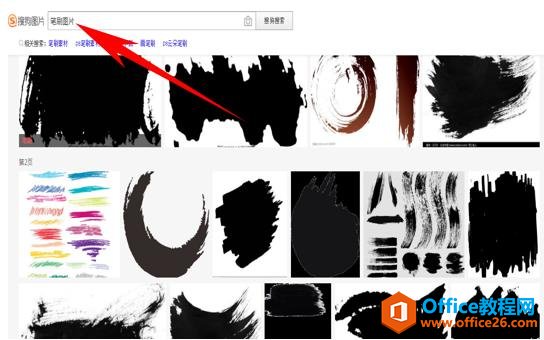
然后从桌面进行复制,粘贴到幻灯片当中,如下图所示。

单击工具栏图片工具下的设置透明色,光标变为笔刷,单击黑色区域后,效果如下图所示。
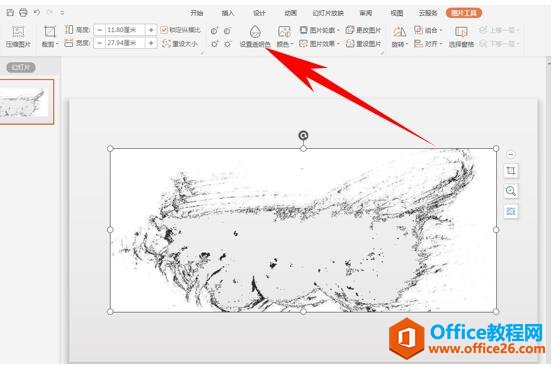
然后选中图片,单击右键选择设置对象格式。
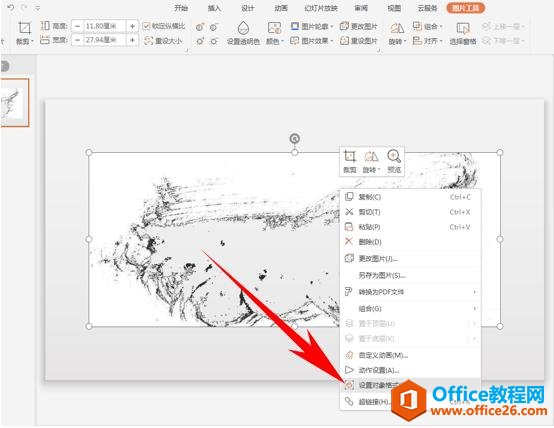
弹出对象属性的对话框,选择图片或纹理填充,图片来源选择本地文件。
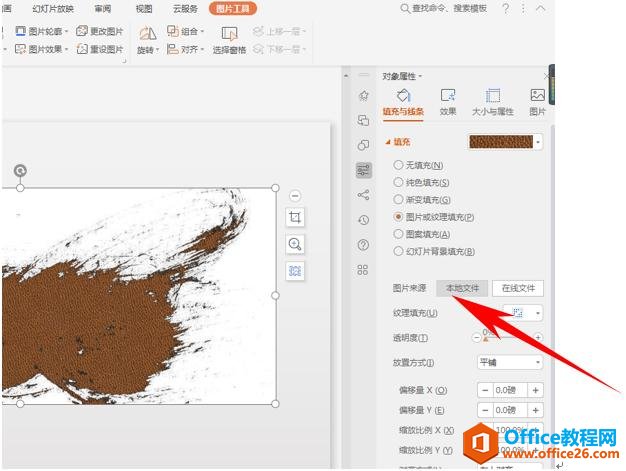
选择梯田的图片,单击插入后,我们看到图片就已经添加到笔刷图片当中了,如下图所示,效果是不是很高级呢?你学会了吗?
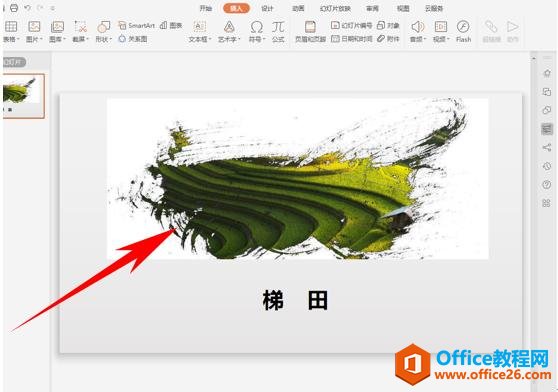
标签: PPT制作高级感笔刷图片
上一篇:WPS 如何在word文档中拆分表格 下一篇:WPS excel如何快速隔行求和
相关文章





